如何安装和使用手机文本阅读器moto-txt
1 、需要软件:
<1>p2kdrivers_2.9, 适用 L7 手机的驱动,可以到 http://goingchan.ys168.com/ 下载 或到本站 “ 玩转手机 ” 的“工具软件讨论区”下载。
<2>moto-txt 2.2 ,手机文本阅读器(电子看书软件)。可以到 www.moto-txt.com 下载L7专用版 或到本站 “ 玩转手机 ” 的“工具软件讨论区”下载。
<3>MotoMidMan — MOTO 手机的 java 程序安装软件,用于安装 moto-txt 。可以到 http://mms.cm1860.com/Download/2006/5382.html 或到本站 “ 玩转手机 ” 的“工具软件讨论区”下载。( 据说: 1 、该软件在 SP2 的 XP 系统下才能正常使用; 2 、移动定制版的机子目前不支持用 MotoMidMan 来安装 moto-txt 。因无实物试验,尚未证实,但笔者的操作平台就是 SP2 的 XP 系统,手机是公版的 L7)
2、硬件连接和基本准备:
<1>进入 L7 手机的 “ 设置 ” / “ 连接 ” / “USB 设置 ” ,把默认连接改为 “ 内存卡 ” ,然后插上数据线,等着电脑发现硬件并自动确认可以使用,此时电脑上多出一个 “ 移动硬盘 ” 。
<2>双击 “ 移动硬盘 ” ,进入后会看到一个 “mobile” 文件夹,在这个文件夹的旁边(即空白处)新建一个文件夹(点右键-新建-文件夹),于是出现了一个 “ 新建文件夹 ” ,把该文件夹的名字改为 “ 电子书 ” 就行了,然后退出移动硬盘,左键点击电脑右下角一个绿色标志,安全删除硬件,然后拔掉数据线。
<3>下载 p2kdrivers_2.9 并安装到电脑上,如果电脑中已经安装过则不用重复安装(如何安装 L7 驱动请参考“友人网”/“玩家宝典”/“ L7 专区”的文章《 献给新手的礼物-如何安装 L7 驱动 》)。
<4>下载 MotoMidMan ,绿色软件,免安装的,解压后即可使用。
<5>下载 moto-txt 2.2 (诺基亚专用版),解压。
3、软件的安装过程:
<1>在电脑里打开 MotoMidMan ,跳出 MotoMidMan 操作界面。
<2>进入 L7 手机的 “ 设置 ” / “ 连接 ” / “USB 设置 ” ,把默认连接改为 “ 数据线/传真 ” ,插上数据线连接电脑。待 MotoMidMan 软件显示已经连上手机后,选择安装目标盘:点击操作界面上方的“ TF 卡”选项(因 L7 手机内存容量较小,故不要点选“手机内存”选项),接着点下方的“安装”,选择“使用 JAD 文件(推荐)”,出现“打开”窗口,在里面找出解压后的 moto-txt 的 moto jad 文件,选取并打开,此时 MotoMidMan 自动安装 moto-txt
<3>安装结束后,点界面右下角的“重启”,重启手机,之后退出 MotoMidMan ,拔掉数据线。至此, moto-txt 安装完成。
4、 moto-txt 软件的设置: moto-txt 成功安装后,进入手机的 “ 程序和游戏 ” ,进入 “ 内存卡 ” ,界面会显示 “moto-txt” 标题,进入它,按开始,出现一些盘符( a/c/b )、文件夹 mybook 和其他 . 先反色显示 mybook ,按菜单键 “ - ” ,进入 “ 设置 mybook 路径 ” ,然后反色显示 b 盘(表示以后电子书均放在 b 盘,即内存卡),按“进入”,选中刚才新建的 “ 电子书 ” 文件夹,按“设定”即可完成设置,然后退出。
5、储存电子书:先上网下载 txt 、 html 格式的电子书,解压后就是文本文档了。然后用数据线以内存卡连接模式连接手机和电脑,把解压后的所有东西复制到移动硬盘(就是内存卡也即 b 盘)上的 “ 电子书 ” 文件夹里(你也可以自己制作电子书,比如发现一篇好文章后,新建一个 “ 文本文档 ”< 在电脑桌面点右键/新建/文本文档 > ,把文章复制到文本文档,保存并另命名,然后再把文档复制到 “ 电子书 ” 文件夹里)。
6、阅读电子书:
<1>、进入电子书:依次进入手机的 “ 游戏和程序 ” - “moto-txt” - “ 开始 ” -打开 “mybook” ,就可以找到你想看的文章。
<2>阅读的基本操作: 2 键向上滚屏(摇杆上) 长按 2 键快速向上滚屏
8 键向下滚屏(摇杆下) 长按 8 键快速向下滚屏
4 键向上翻页(摇杆左) 长按 4 键快速向上翻
6 键向下翻页(摇杆右) 长按 6 键快速向下翻
7 键返回目录浏览界面(或者通话键)
9 键添加书签
5 键设置背景字体颜色(摇杆中)
1 键察看当前时间;
0 键进行自动翻页滚屏设置
3 键跳转页面;
* 键关闭屏幕背景灯;
# 号键拷贝屏幕文字;
7、设置书签的存储和提取:
<1>看书后,按 “ 9 ” 键,调出书签设置界面,反色显示其中一个未使用书签条,按存储即可。
<2>下次看书时,进入 mybook 文件标题下方的书签选项,选中所建书签打开即可。也可以先直接进入所看的电子书,然后按 “ 9 ” 键,反色显示已建立的书签,按菜单键 “ - ” ,选择打开即可。
8、其他说明:
<1>看完书并设置书签后,可以按 “ 拨打电话 ” 键(绿键)退出所看的电子书(再按两次 “ 退回上一级 ” ,就可退出 moto-txt ),这一操作方便你转看另一本书。如果想马上退出 moto-txt ,设置书签后可按 “ 挂断电话 ” 键(红键),选择结束即可。
<2>已经设置的书签可以重复使用。
<3>要删除书签,进入 mybook 文件标题下方的书签选项,选中要删除的书签按 “ 删除 ” 即可。
资料引用:http://www.knowsky.com/520217.html
资料引用:http://www.knowsky.com/520217.html
-
13908058382成都移动¥3800查看详情
-
15009205588西安移动¥3800查看详情
-
15911112341北京移动¥7400查看详情
-
13439141439北京移动¥1.58万查看详情
-
15229200088西安移动¥4600查看详情
-
18980838688成都电信¥4600查看详情
-
13589516789淄博移动¥5100查看详情
-
19934494411成都电信¥7400查看详情
-
13528896688深圳移动¥3.02万查看详情
-
13980531558成都移动¥3800查看详情
-
13982058228成都移动¥5100查看详情
-
15611196777北京联通¥1.63万查看详情
-
19141313114成都电信¥7400查看详情
-
18790297000郑州移动¥4800查看详情
-
19949499131成都电信¥3150查看详情
-
18180689998成都电信¥4600查看详情
-
19141411191成都电信¥3800查看详情
-
19949449431成都电信¥3800查看详情
-
18080838881成都电信¥4600查看详情
-
13908200828成都移动¥7400查看详情
-
13530834567深圳移动¥2.70万查看详情
-
18981878881成都电信¥4600查看详情
-
18080193388成都电信¥7400查看详情
-
18215555561成都移动¥6200查看详情
-
18008098188成都电信¥4600查看详情
-
15919813999深圳移动¥2.92万查看详情
-
18888872153北京移动¥7400查看详情
-
18000566866成都电信¥4600查看详情
-
19949444334成都电信¥3150查看详情
-
13901331791北京移动¥1.91万查看详情
-
13908065515成都移动¥4600查看详情
-
19934394334成都电信¥3150查看详情
-
13982056168成都移动¥3150查看详情
-
16653367777淄博联通¥4.55万查看详情
-
19949413941成都电信¥3800查看详情
-
18081988788成都电信¥4600查看详情
-
18080838811成都电信¥7400查看详情





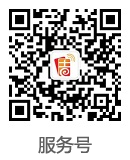



 手机号码估价
手机号码估价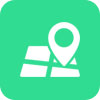 号码归属地查询
号码归属地查询 手机号段查询
手机号段查询 区号查询
区号查询





